Hoe verwijder ik een Google Analytics account?
Leestijd voor dit artikel: 2 minuten
Als je een Google Analytics account hebt, wil je die misschien een keer verwijderen. Dat gaat in principe heel eenvoudig. Belangrijk is dat je wel de beheerders-rechten hebt over dit account, anders kun je hem niet verwijderen. Hoe gaat dit verwijderen nu? We leggen het uit via een aantal stappen:
Wil je de video bekijken en niet alle tekst lezen? Dat kan ook! Bekijk hier onze video over ‘Hoe maak ik een Google Analytics account aan?’ (Alle video’s bekijken over Online marketing via ons Youtube kanaal):
Stap 1: Meld je aan bij Google Analytics met je Google Account
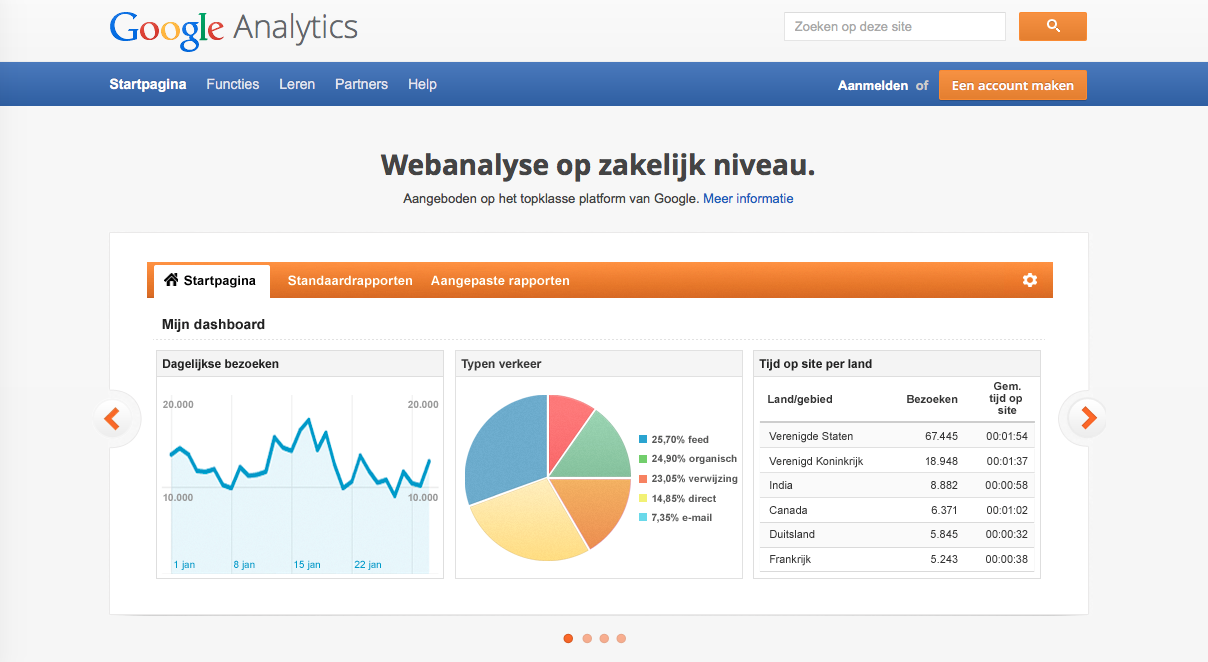
Stap 2: Als je bent aangemeld krijg je het eerste scherm van Google Analytics te zien
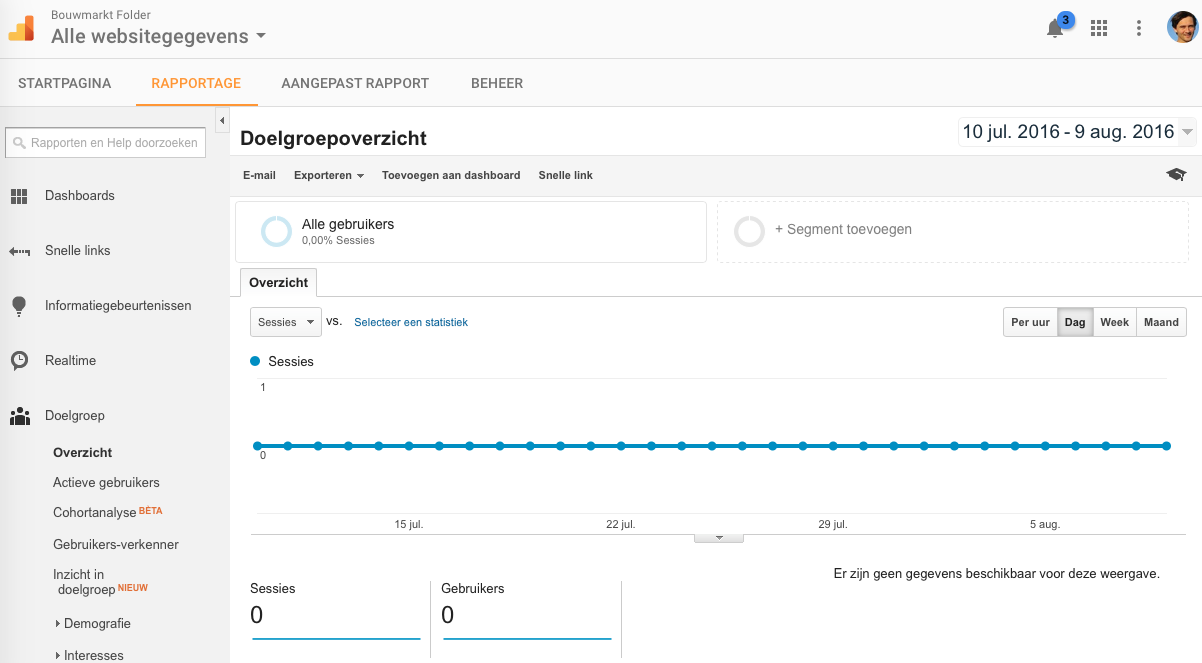
Stap 3: Klik op het menu-item ‘Beheer’
Je ziet nu de opbouw van je Google Analytics account met Account-Property-Weergave
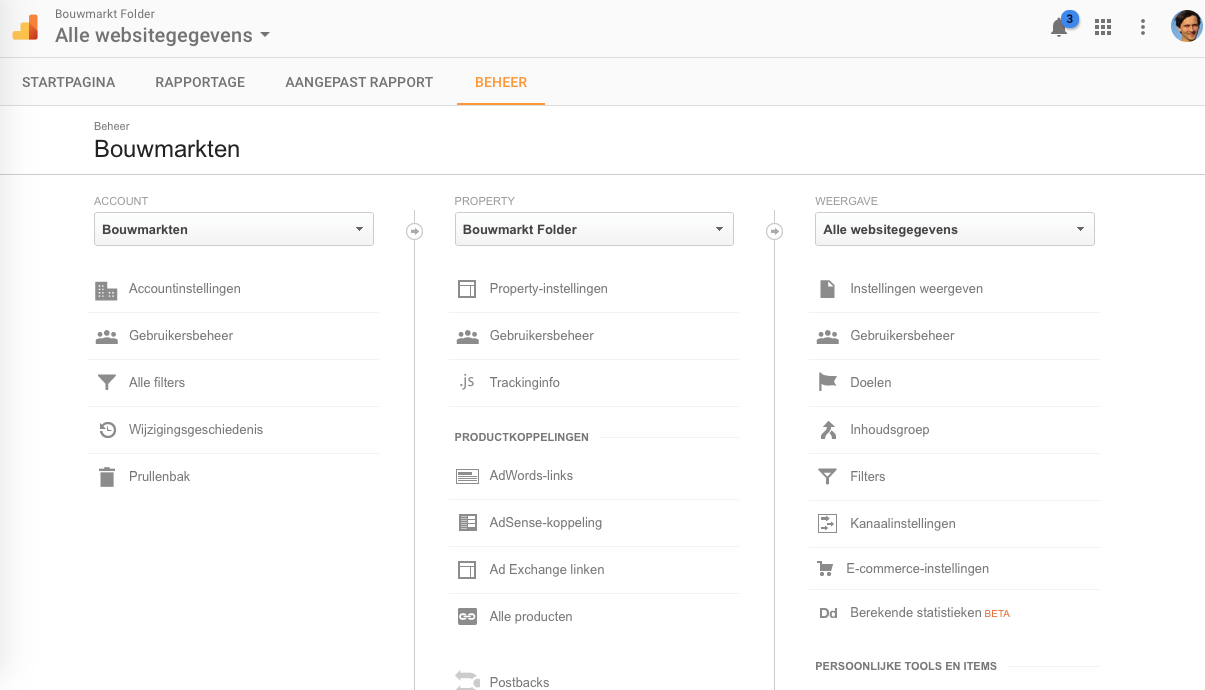
Stap 4: Kies je juiste Account om te verwijderen
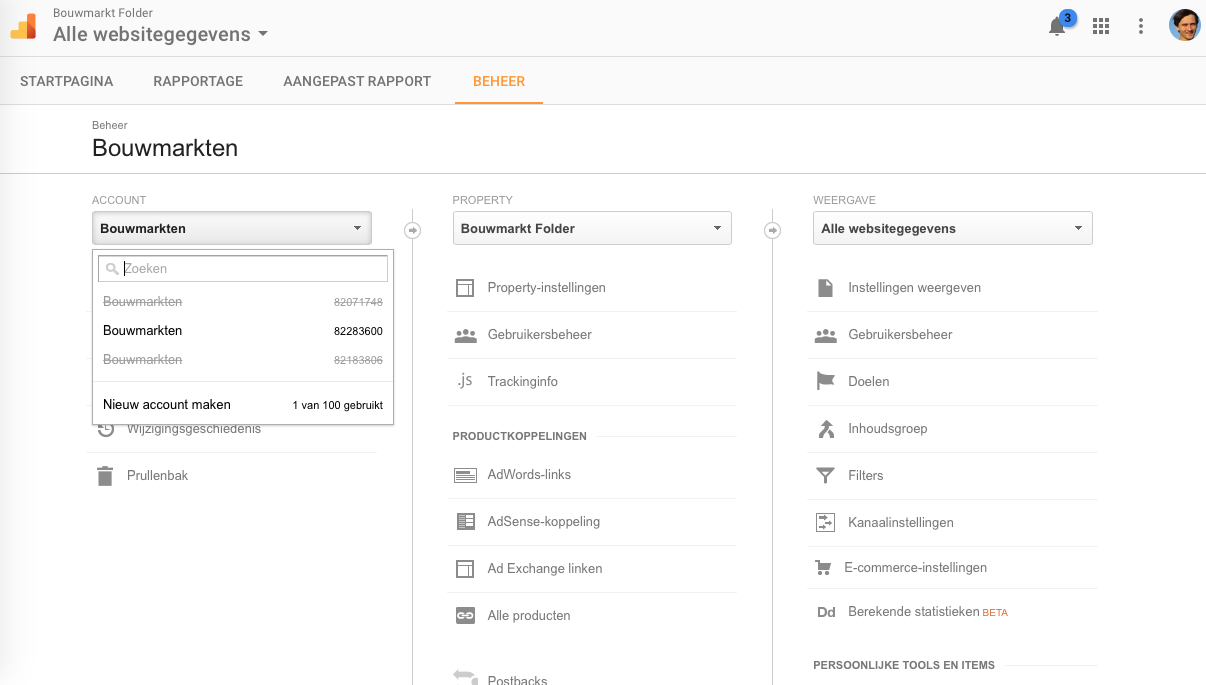
Stap 5: Klik op Accountinstellingen onder Account
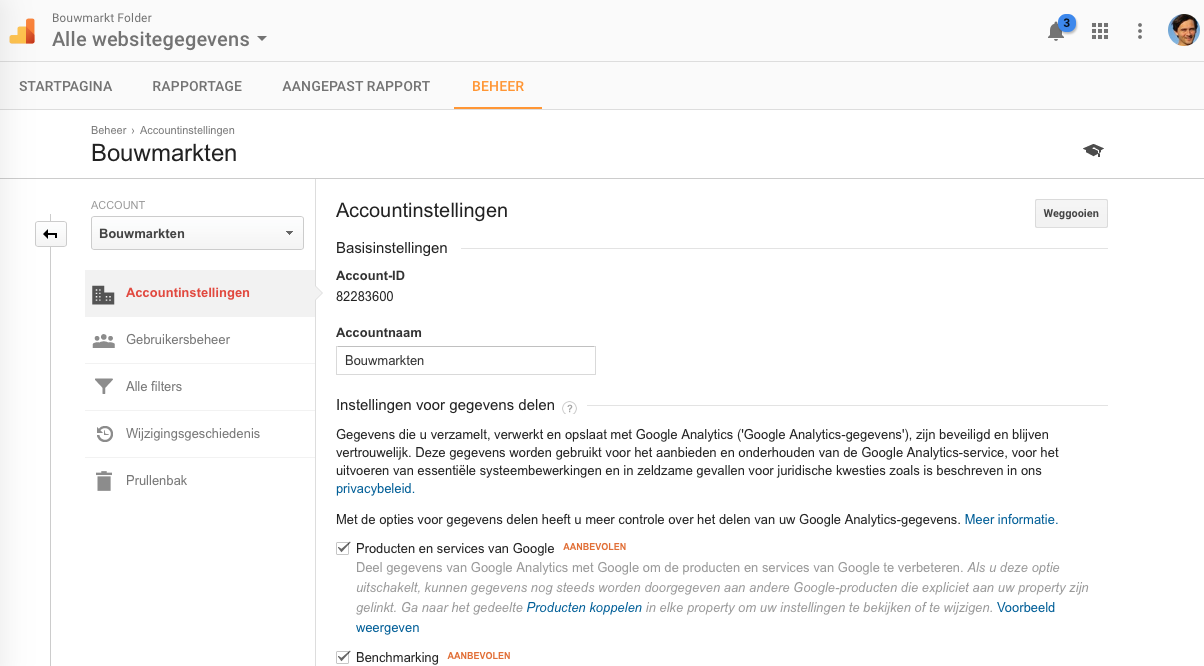
Stap 6: Klik rechtsboven op ‘Weggooien’ button
Je ziet dat je Account nog niet meteen wordt weggegooid. Je krijgt nog een aantal vragen van Google, zodat je zeker weet dat je het goede gaat doen. Eenmaal weggegooid, ben je je data namelijk kwijt. Wat heel belangrijk is, is de laatste melding van Google ‘Vergeet niet de Analytics-trackingcode van uw webpagina’s of uit uw app te verwijderen’.
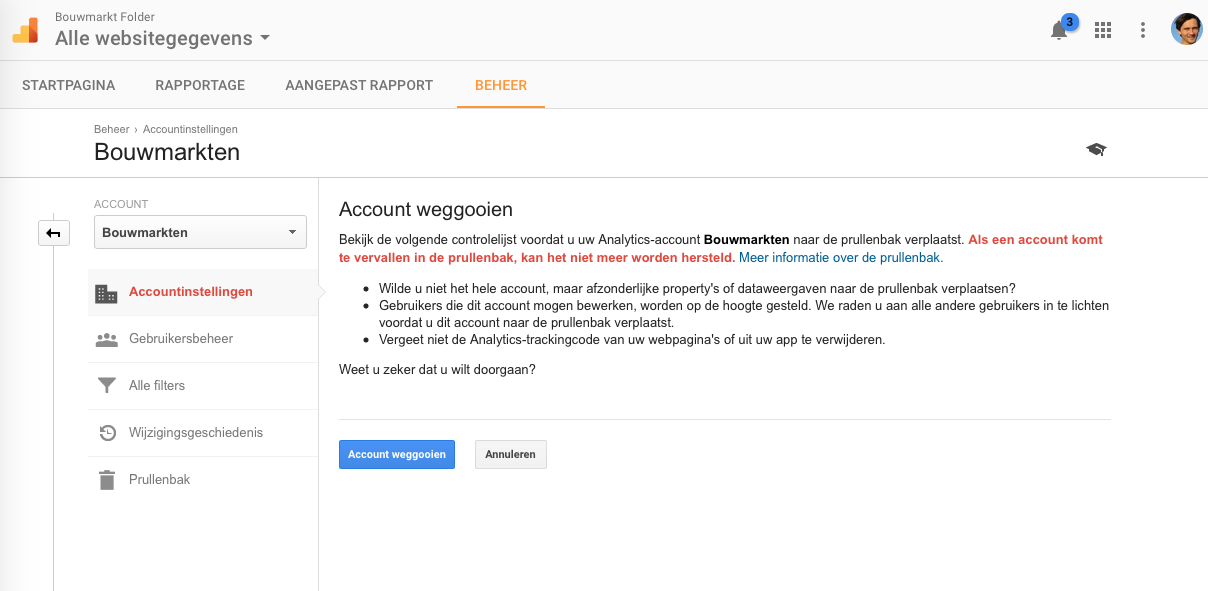
Stap 7: Kies definitief voor weggooien
klik hiervoor op de button ‘Account weggooien’, je ziet dan geen bedank-apgina van Google :-), maar weer een mogelijkheid om je aan te melden voor Google Analytics.
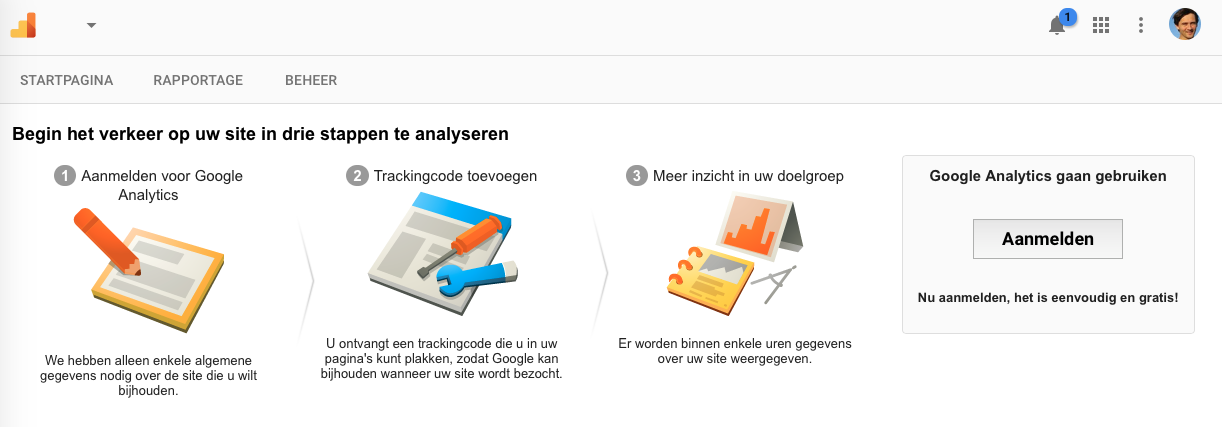
Stap 8: Je ontvangt een e-mail
In de e-mail lees je dat de verwijdering pas over 35 dagen definitief wordt verwijderd. Je hebt alsnog een herstel-mogelijkheid, namelijk via de Prullenbak in Google Analytics
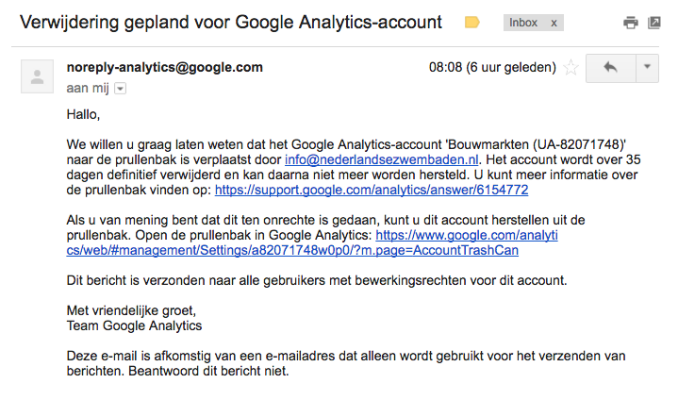
Stap 9: Een verwijderd Account toch nog herstellen via de Prullenbak?
Dat kan zeker, klik op Beheer en daarna onder Account op ‘Prullenbak’. Vink je ‘Verwijderde’ Accountnaam aan en kies vervolgens voor de button ‘Herstellen’ en dan is je Account alsnog weer hersteld en niet verwijderd.
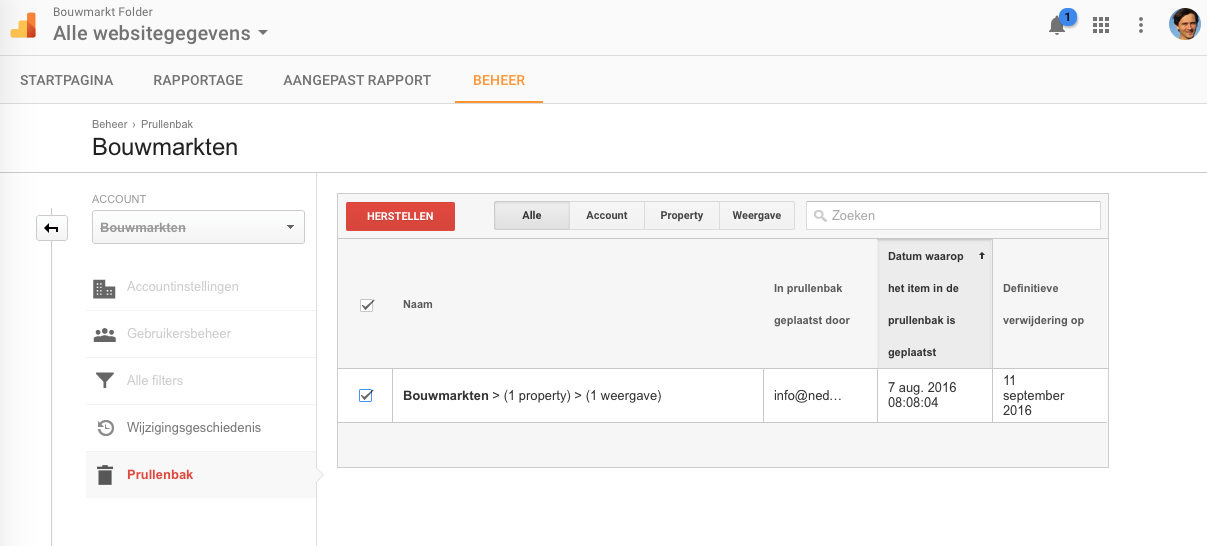
Meer info of een Google Analytics training volgen?
Categorieën over het item ‘Google Analytics Account’
Bekijk onze kennisbank artikelen:
Waarom Optimize Online voor Google Analytics inschakelen?
-
Meer dan 45 ingerichte en beheerde accounts
-
Google Analytics gecertificeerd
-
Metingen inrichten via Google Tag Manager
-
Meer omzet via je website
-
Ervaring sinds 2010
Op de hoogte blijven van alle Google Analytics ontwikkelingen?
Abonneer je dan op mijn Google Analytics nieuwsbrief
